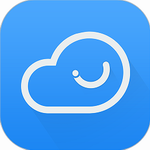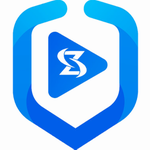Word图标变白修复步骤详解
- 作者:佚名
- 来源:澳思创软站
- 时间:2025-11-11 11:14:47
在日常使用计算机办公时,部分用户会遇到文档图标显示异常的情况。当发现Word文档图标呈现白色状态时,通常是由于系统图标缓存异常或快捷方式关联错误导致。本文将详细介绍三种专业解决方案,帮助用户快速恢复正常的文档图标显示。
解决方案一:快捷方式属性修改
1、通过Windows资源管理器导航至文档存储目录,在顶部菜单栏选择"查看"选项卡,勾选"隐藏的项目"显示系统文件
2、在窗口右上角的搜索栏输入"wordicon.exe"进行全局检索,注意不同版本Office的安装路径可能存有差异
3、记录该可执行文件所在的具体目录位置,建议复制完整路径至记事本备用
4、右键点击异常图标文档,选择属性设置面板中的"快捷方式"标签页
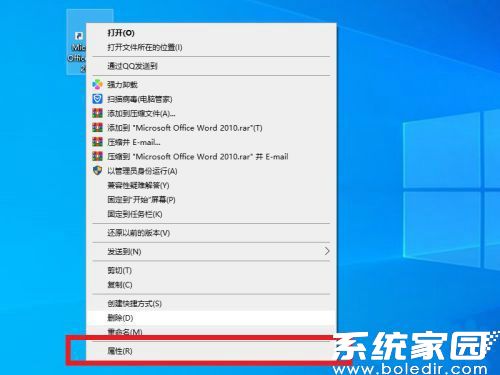
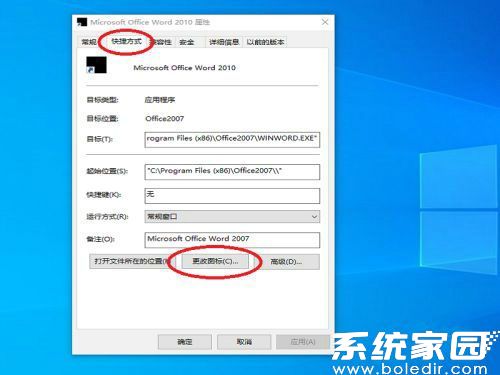
5、点击"更改图标"功能按钮,在弹出的对话框中选择"浏览"选项
6、定位到之前记录的Office安装目录,选择包含标准图标的资源文件
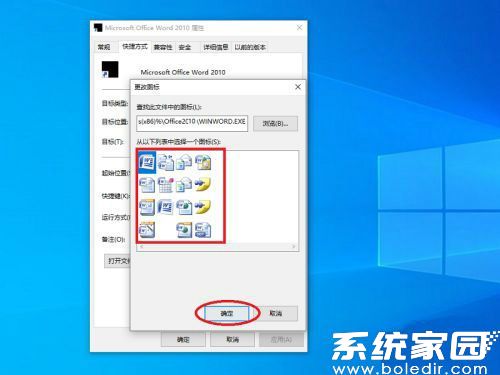
7、从图标库中选择合适的文档标识样式,建议选择扩展名为.ico的标准图标文件
8、确认选择后依次点击确定和应用按钮,使新设置立即生效
解决方案二:重建图标缓存
1、同时按下Win+R调出运行窗口,输入cmd启动命令提示符
2、依次执行以下命令停止资源管理器进程:
taskkill /f /im explorer.exe
3、使用del命令删除系统图标缓存文件:
del /a /q "%localappdata%IconCache.db"
4、最后输入start explorer重启资源管理器进程
解决方案三:文件关联修复
1、进入控制面板选择默认程序设置
2、在文件类型关联列表中找到.docx扩展名
3、点击更改程序选择Microsoft Word主程序
4、勾选"始终使用此应用打开.docx文件"选项
完成上述任一操作后,建议重启计算机使所有设置完全生效。若问题仍未解决,可能需要检查Office套件是否完整安装,或考虑通过控制面板执行在线修复。对于Windows 10/11用户,系统自带的疑难解答工具也可自动检测并修复常见的文件关联问题。
上一篇:3DMark测试模式选择指南
下一篇:CAD正负符号电脑输入步骤详解
相关阅读
更多资讯
更多热门标签
猜您喜欢
换一换-
 英语高效学习工具推荐v1.0.8 安卓版
英语高效学习工具推荐v1.0.8 安卓版 -
 邮政包裹自提服务覆盖全国40万网点v3.0.9.8 苹果版
邮政包裹自提服务覆盖全国40万网点v3.0.9.8 苹果版 -
 智谱清言智能助手跨领域应用v2.6.2 安卓版
智谱清言智能助手跨领域应用v2.6.2 安卓版 -
 italki全球外教在线语言学习平台v3.143.1 最新版
italki全球外教在线语言学习平台v3.143.1 最新版 -
 全能科学计算器移动版v1.0.0 安卓版
全能科学计算器移动版v1.0.0 安卓版 -
 闪剪AI短视频创作工具实测推荐v3.7.2 最新版
闪剪AI短视频创作工具实测推荐v3.7.2 最新版 -
 西瓜视频高清影视畅享新v8.4.8 安卓版
西瓜视频高清影视畅享新v8.4.8 安卓版 -
 九秀直播高颜值互动交友平台v5.6.6 安卓版
九秀直播高颜值互动交友平台v5.6.6 安卓版 -
 锅圈云铺高效店铺管理工具v3.2.94 手机版
锅圈云铺高效店铺管理工具v3.2.94 手机版 -
 萤火圈女生玩家专属游戏社区v2.2.3
萤火圈女生玩家专属游戏社区v2.2.3 -
 安卓设备一键获取Root权限工具v2.8.6 最新版
安卓设备一键获取Root权限工具v2.8.6 最新版 -
 百度贴吧2024版兴趣社交新形态v12.60.5.1 苹果版
百度贴吧2024版兴趣社交新形态v12.60.5.1 苹果版